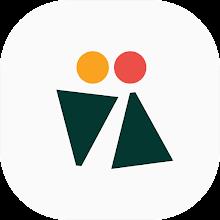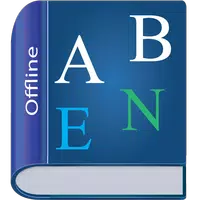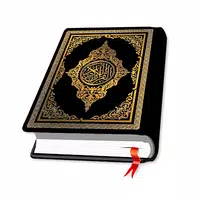オーバーウォッチ2の微妙な側面:境界を拡張してニックネームを変更する
オーバーウォッチ2ユーザー名を更新:包括的なガイド
あなたのオーバーウォッチ2ゲーム内の名前は、単なるニックネーム以上のものです。それはあなたのオンラインアイデンティティです。しかし、変更が必要なときはどうなりますか?このガイドでは、PCおよびコンソールプラットフォームでbattletagまたはゲーム内の名前を更新する方法について詳しく説明しています。
目次
- オーバーウォッチ2で名前を変更できますか?
- オーバーウォッチ2の名前を変更する方法
- PCでニックネームを変更します
- Xboxであなたの名前を変更します
- PlayStationでユーザー名を変更します
- 最終的な推奨事項
オーバーウォッチ2で名前を変更できますか?
はい!メソッドはプラットフォームとクロスプレイ設定に依存しますが、名前を変更するのは簡単です。
オーバーウォッチ2の名前を変更する方法
ゲーム内の名前は、battle.netアカウント(battletag)にリンクされています。
重要な考慮事項:
- 無料の名前の変更:無料のBattletagの変更を1つ取得します。
- 有料の名前の変更:その後の変更には料金がかかります(約10ドル。
- クロスプラットフォームプレイ:クロスプレイを有効にすると、プロセスはPCとコンソールで同じです。無効なクロスプレイには、プラットフォーム固有の調整が必要です。
PCでニックネームを変更する(またはクロスプレイを有効にしたコンソール)
公式battle.netのウェブサイトにアクセスしてログインしてください。
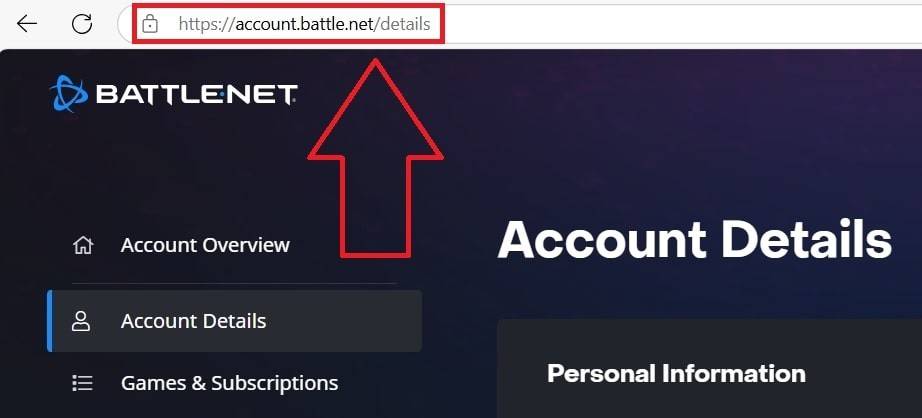
現在のユーザー名(右上)をクリックします。
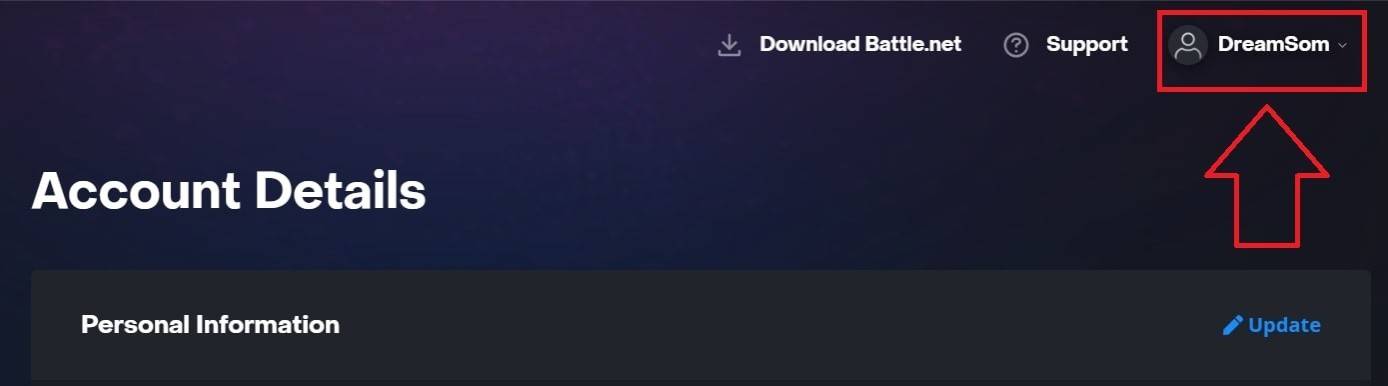
「アカウント設定」を選択し、battletagを見つけ、青い「更新」「ペンシルアイコン」をクリックします。
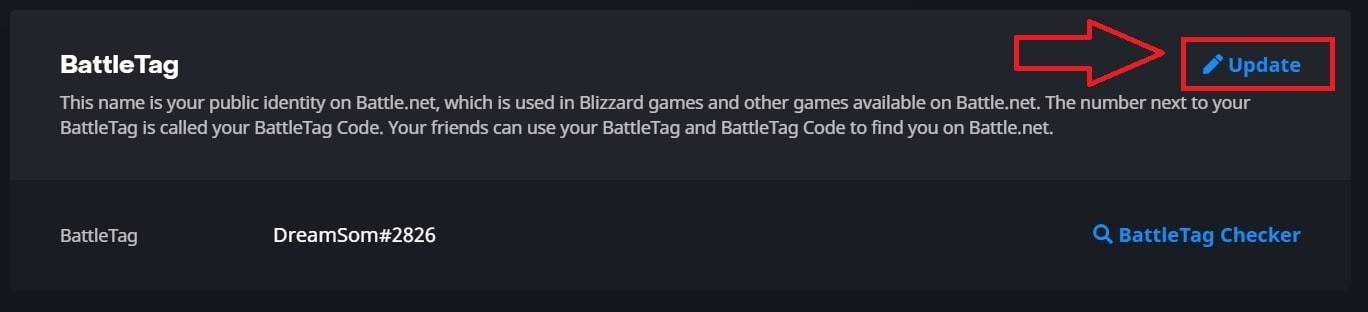
新しい名前を入力してください(Battletagの命名ポリシーを順守してください)。
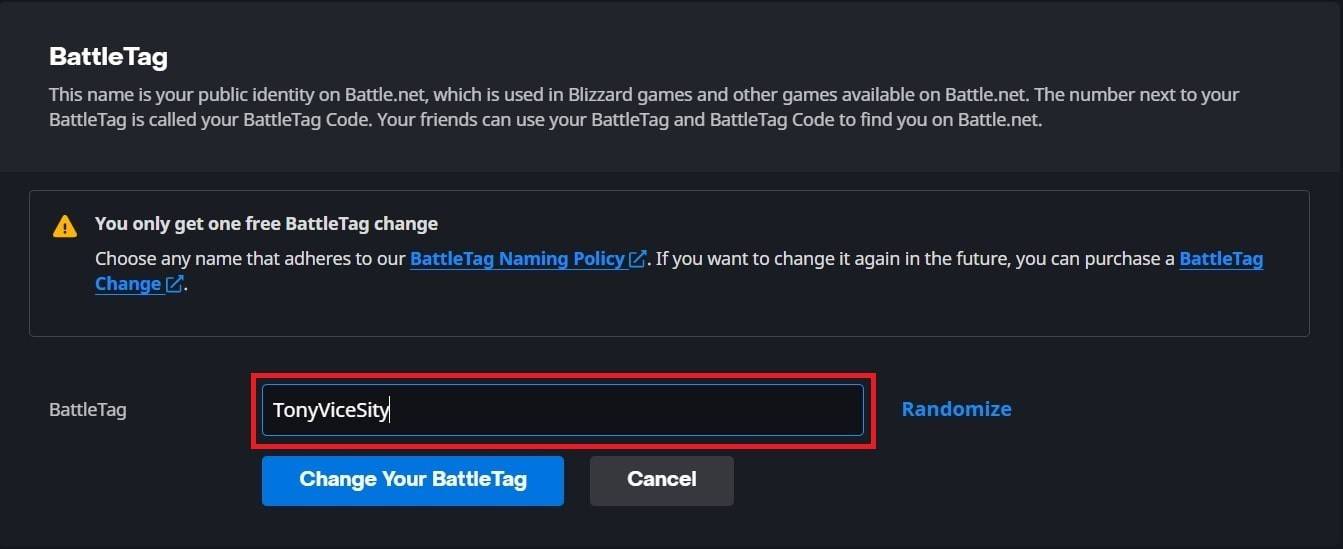
[Battletagを変更]をクリックします。
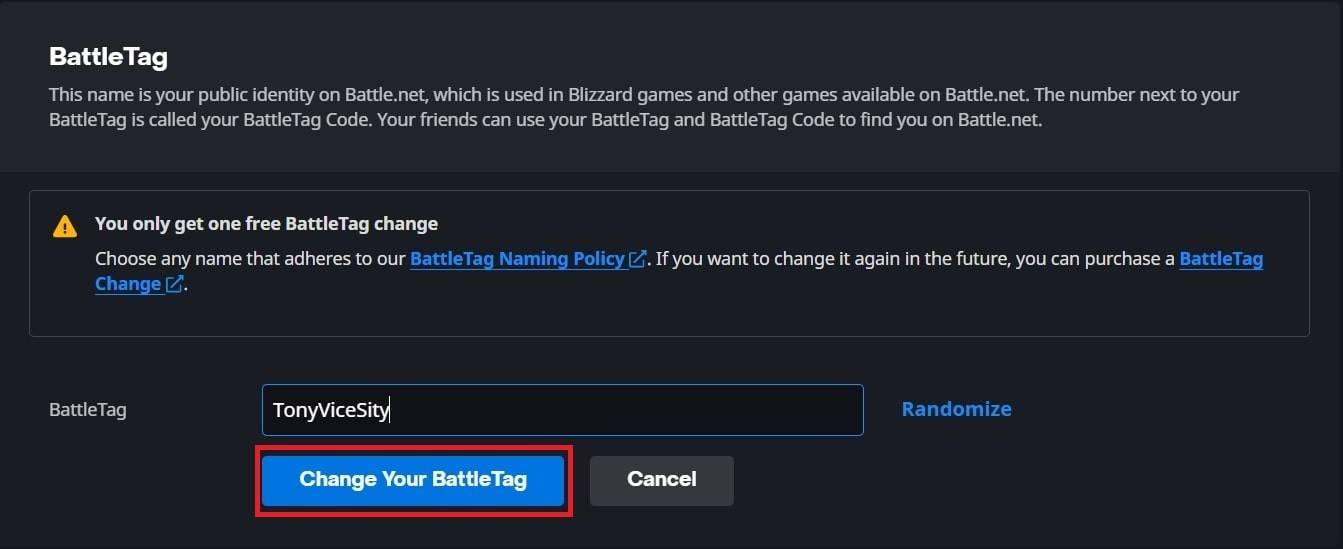
注:アップデートは、完全に伝播するのに最大24時間かかる場合があります。
Xboxであなたの名前を変更する(クロスプレイ無効)
ゲーム内の名前はXbox Gamertagを反映しています。
Xboxボタンを押します。 「プロファイルとシステム」に移動し、次にプロファイルを移動します。

「私のプロファイル」を選択し、「プロファイルをカスタマイズ」します。
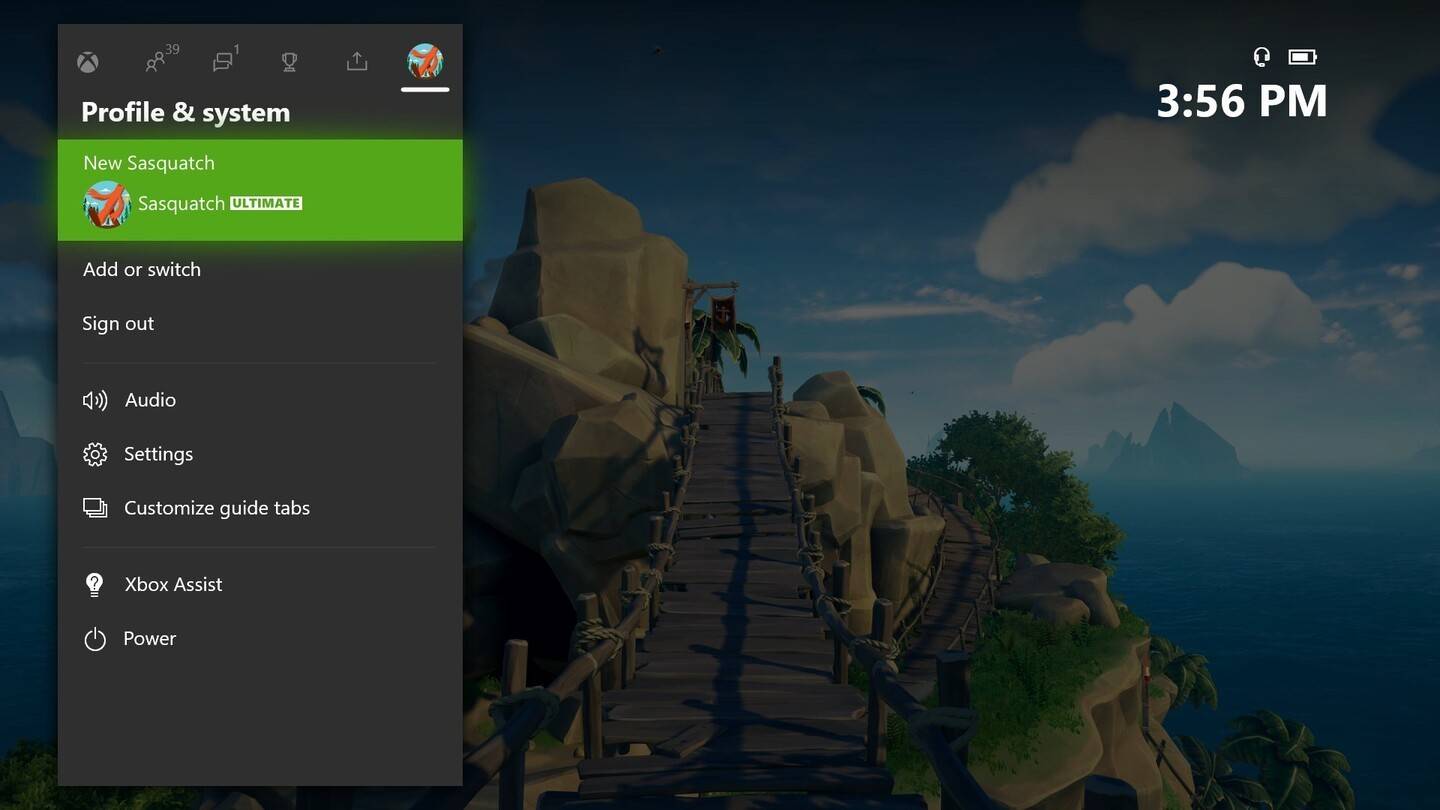
GamerTagをクリックして、新しい名前を入力して確認してください。
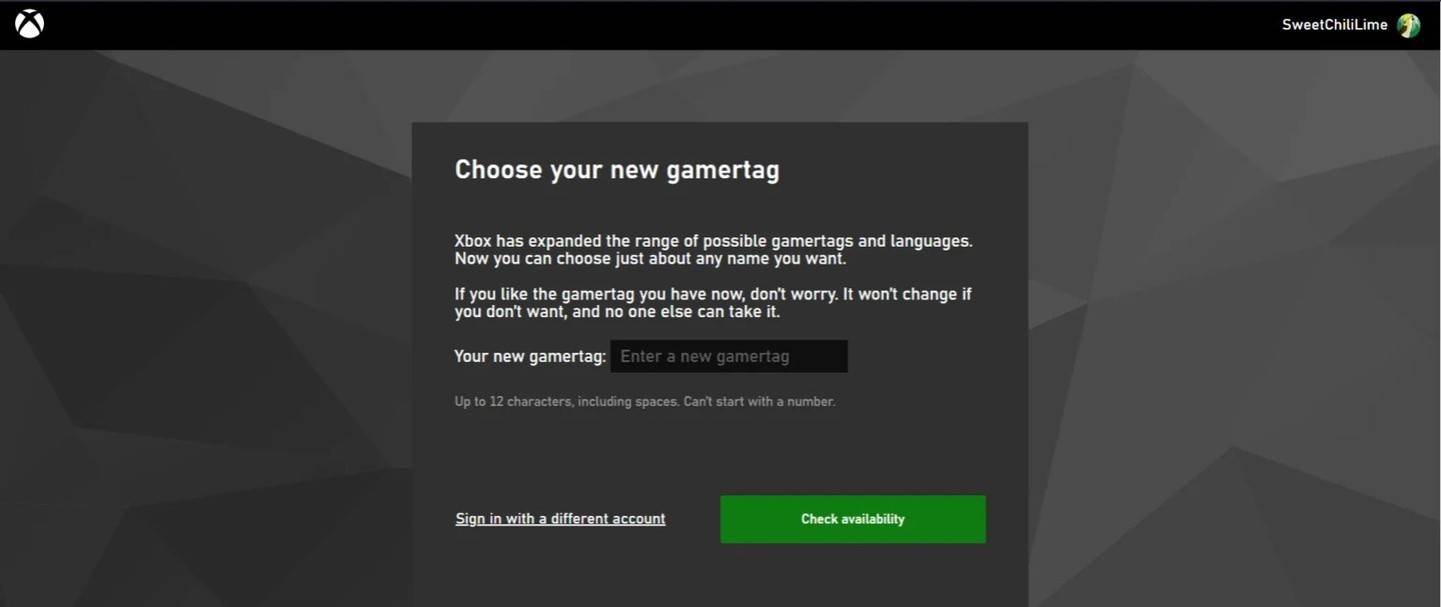
注:この変更は、クロスプレイが無効になっている他のXboxプレーヤーのみに影響します。
PlayStationでユーザー名を変更する(クロスプレイ無効)
ゲーム内の名前はPSN IDです。
アクセスコンソール設定。 「設定」、「ユーザーとアカウント」、「アカウント」、「プロフィール」に移動します。
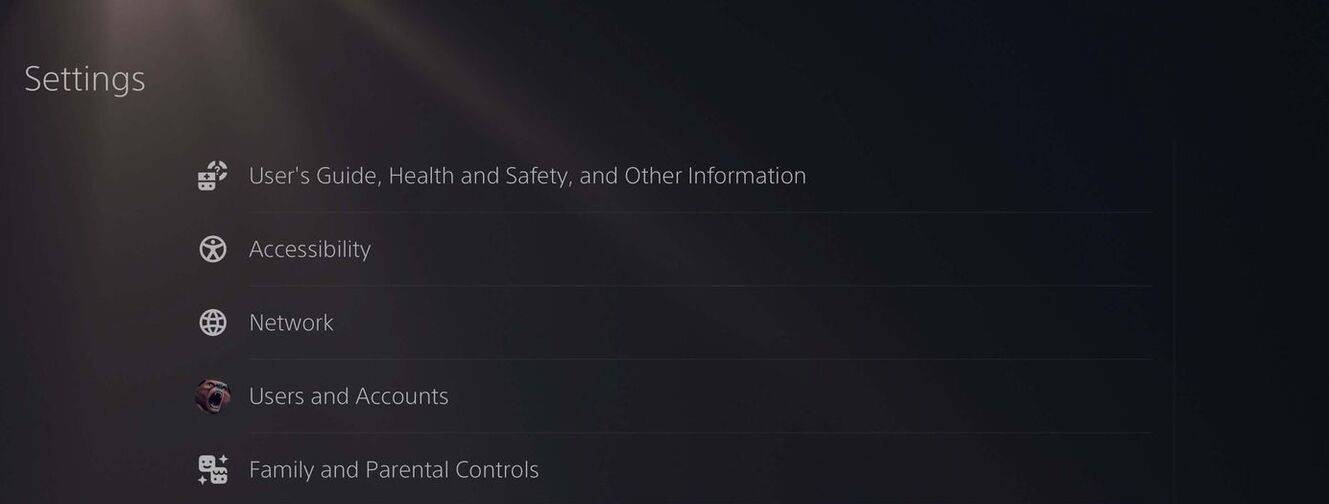
「オンラインID」を見つけ、「オンラインIDの変更」をクリックし、新しい名前を入力して確認してください。
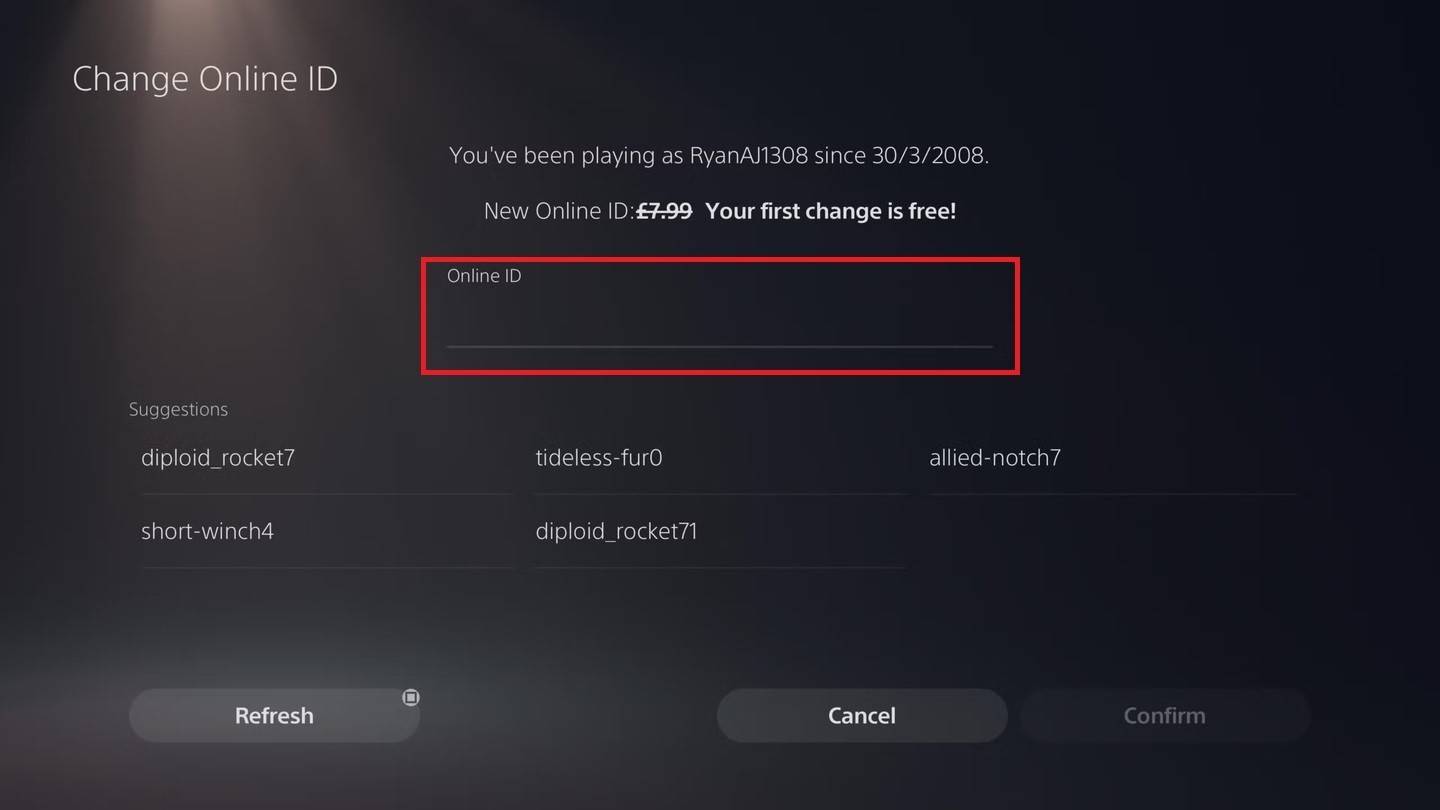
注:この変更は、クロスプレイが無効になっている他のPlayStationプレーヤーのみに影響します。
最終的な推奨事項
- クロスプレイステータス:先に進む前に、クロスプレイ設定を決定します。
- 無料対有給:無料の名前の変更手当を覚えておいてください。
- battle.netウォレット:名前の変更に支払う場合は、十分な資金を確保します。
これらの手順に従うことにより、オーバーウォッチ2ユーザー名をシームレスに更新し、スタイルを反映するゲームアイデンティティを維持できます。
- 1 スターシードアップデート:2025年1月のコードがリリースされました Feb 25,2025
- 2 PokémonTCGポケット:不思議な日付、時刻、およびプロモーションカード - 2025年2月 Mar 03,2025
- 3 Infinity Nikkiですべての能力衣装を得る方法 Feb 28,2025
- 4 Black Myth: Wukong が発売数日前に Steam チャートでトップに Jan 07,2025
- 5 プロジェクト Zomboid: すべての管理コマンド Jan 05,2025
- 6 韓国のシムズのようなインゾイは、2025年3月に遅れました Mar 01,2025
- 7 ウクライナのインターネットが「S.T.A.L.K.E.R.」として停止2分リリースで圧倒 Dec 30,2024
- 8 サイレントヒルF:最初の大きな予告編と詳細 Mar 22,2025
-
予算編成と投資:金融アプリのガイド
合計 9
-
迅速なプレイのための中毒性の超高性ゲーム
合計 10